티스토리 블로그 입문기.
로고 만들기
우린 서로 알아가는 중.
오늘은 무료 로고 메이커를 사용하여 블로그 로고 만들기 도전.
1. 홈화면에서 관리자 페이지로 이동
2. 좌측 하단 관리 아래에 있는 블로그 선택
3. 로고 등록하기
그전에!!!
등록할 로고가 있어야지~
난 없는데 어쩌나... 🙉
그럼 만들어야지.
간단하게 무료로 나만의 로고를 만들어 봅시다.
무료 로고 메이커로 나만의 로고 만들어 보기.
https://www.shopify.com/tools/logo-maker
FREE Logo Maker - Create a Logo in Seconds - Shopify (2024)
Free Logo MakerCreate professional logos in secondsTurn your business ideas into reality with free personalized logos.Create your logoDesign a logo from hundreds of templatesHow to make logo in 5 simple stepsBrowse and customize templates:Explore the logo
www.shopify.com
[무료 로고 메이커]
위에 사이트로 이동.
이런 곳이 있었군~
사실 알고 있는지는 한참이지만 저장만 해두고 실제 사용은 처음.👅
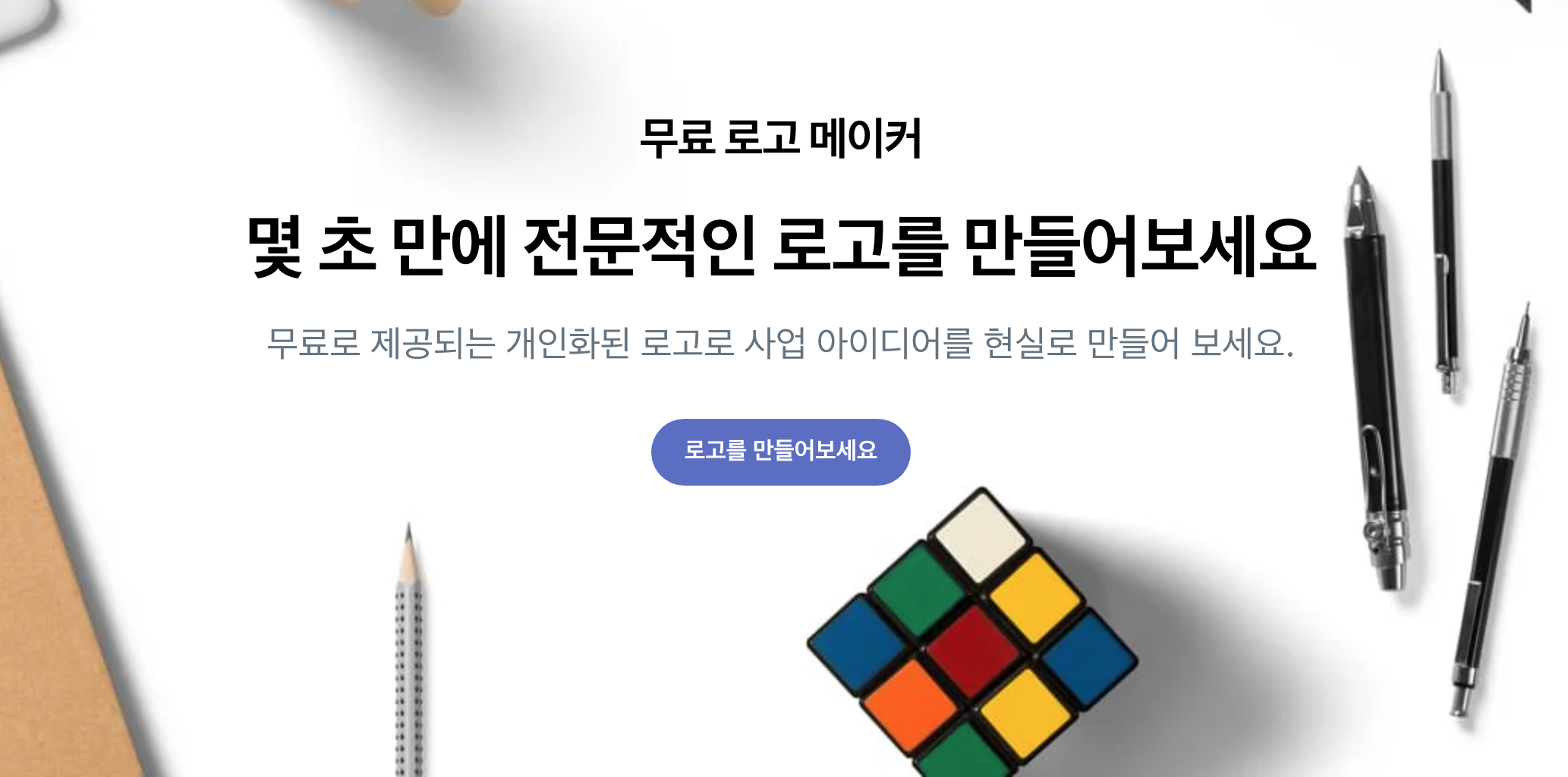
★★★5가지 간단한 단계로 로고를 만들 수 있다고 함.★★★
: 몇 가지 설정으로 다양한 로고를 제안해 주면 그중에 선택하는 형식.

1. 나의 업종 선택하기.
아래의 업종 중 하나를 선택.
[패션, 건강과 아름다움, 집과 정원, 주식, 스포츠 및 레크리에이션, 선물 및 수집품, 기술, 예술과 사진, 서비스, 계략?, 어린이들, 애완동물]
중에 없으면 마지막 [위의 어느 것도 아닙니다] 선택
나의 선택은 [예술과 사진]

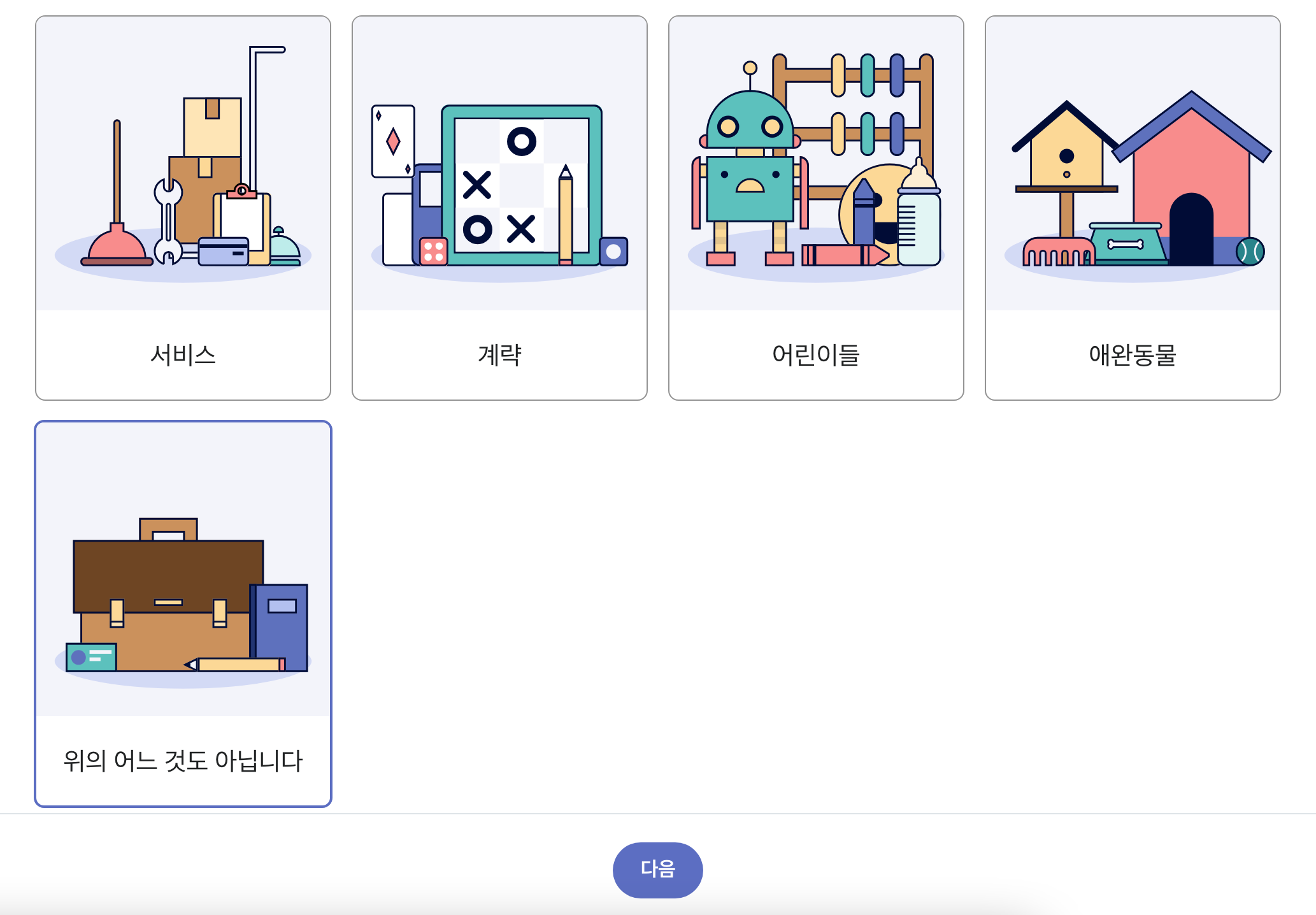
2. 시각적 스타일을 선택하기.
원하는 느낌을 3가지 선택할 수 있음.
[용감한, 침착한, 믿을 수 있는, 권위 있는, 보수적인, 창의적인, 우아한, 활기찬, 친숙한, 미래지향적인, 산업, 혁신적, 현대의, 자연스러운, 강한, 포도 수확?, 젊은] 중에 없으면 [위의 어느 것도 아닙니다] 선택.
나는 [용감한, 활기찬, 혁신적] 선택.


3. 사업체 이름 추가하기.
선택사항이며 사업자명과 슬로건도 입력가능.
사업자명은 [나의 닉네임]을 입력.
슬로건은 그냥 아무거나 썼는데 오타 무엇?!
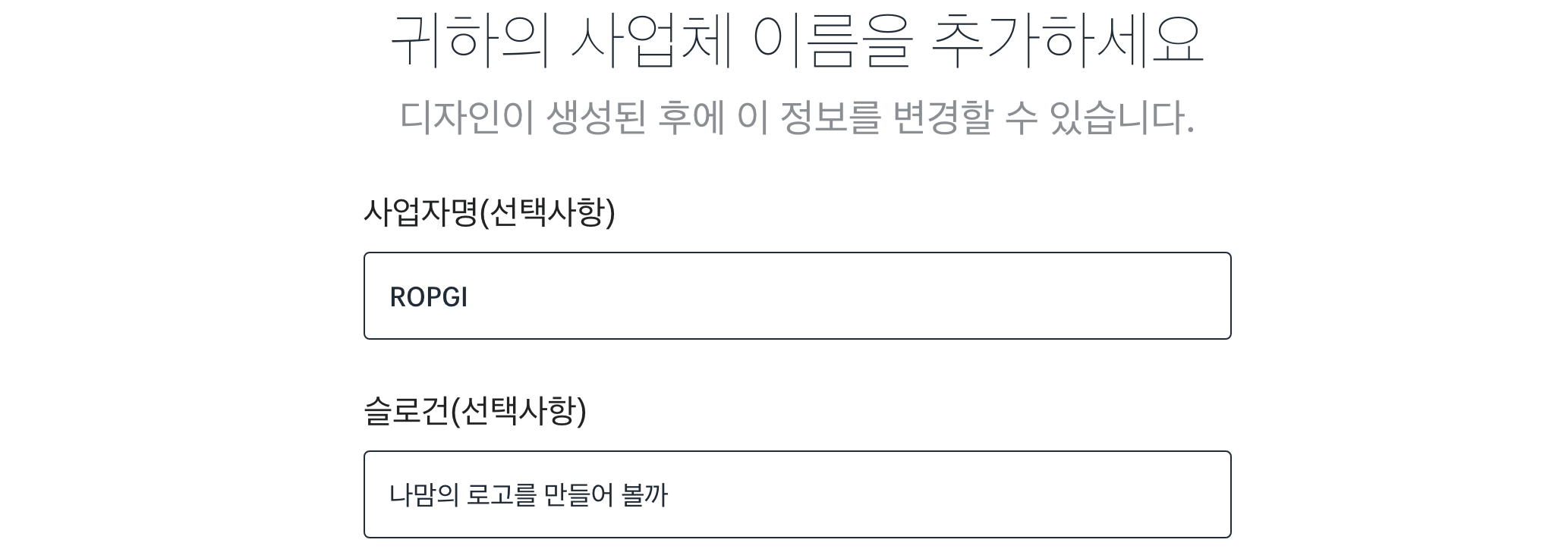
4. 로고를 어디에 사용할지 선택.
[온라인 매장 또는 웹사이트, 소셜 미디어, 프린트와 스웨그, 명함, 넓은 표면, 물리적 매장, 위의 어느 것도 아닙니다]
티스토리 블로그에 사용하기 위한 것이니 [온라인 매장 또는 웹사이트, 소셜 미디어] 선택.

★★★나의 선택의 결과로 다양한 로고를 확인할 수 있음.★★★
비슷한 듯 다 다른 로고들. 얼마 없는 듯 다양한 로고들.
찬찬히 살피며 가장 끌리는 로고를 선택함.
⏣방금 글을 쓰며 키보드 기능 알게 됨.⏣
⌘command + ←방향키 : 줄 맨 앞으로 커서 이동
⌘command + →방향키 : 줄 맨 뒤로 커서 이동
⌘command + ↑방향키 : 페이지 맨 위로 커서 이동
⌘command + ↓방향키 : 페이지 맨 아래로 커서 이동
⌥option + ←→방향키 : 한 단어씩 커서 이동
⌥option + ↑방향키 : 줄 맨 앞으로 커서 이동
⌥option + ↓방향키 : 줄 맨 아래로 커서 이동
⌃control + ↑방향키 : 열려있는 모든 창 보기
⌃control + ↓방향키 : 원래 창 보기

다시 로고 만들기로 돌아와서!
로고 선택하기.
왠지 저 삐딱한 노란색 박스가 마음에 듦.
검은색 라인도 마음에 듦.
너로 정했다!

간단한 편집으로 나만의 개성을 추가.
사업자명 수정 가능. 글씨 없이 로고만도 제작 가능.

글꼴 정하기.
으~마 어마한 글꼴들 중에 한 놈만 고른다~!

내가 고른 동글동글 폰트.
나의 라인을 상징...

그림물감에서 색상 선택하기.
폰트보다 더~ 으~마 어마한 색상 중에 한 놈만 고른다~
내가 좋아하는 노란색 계열 중에서 골라봄.

너로 정했다~~
이름 모를 노랑!!
오~ 색감 좋은디?

마지막이닷!
레이아웃에 뭐가 있을까?
오잇!! 이런 게 있었군~ 저 선택툴 같은 점선 박스 괜찮은데~

그래. 선택툴 너로 정했다.
그런데... 왜 어디서 많이 본듯한.
아니야 기분 탓이야.
나만의 로고 완성이닷!

로고 다운로드하기.
모든 로고 패키지를 다운로드함.
- [무제한 수정이 가능한 고해상도 로고]
- [파비콘]
- [페이스북 프로필 이미지]
- [페이스북 커버 사진 (두 가지 변형)]
- [인스타그램 프로필 이미지]
- [트위터 프로필 이미지]
- [트위터 배너(2가지 변형)]
- [Pinterest 프로필 이미지]
- [Pinterest 보드 사진]
- [LinkedIn 프로필 이미지]
- [LinkedIn 프로필 배너(2가지 변형)]
- [유튜브 프로필 이미지]
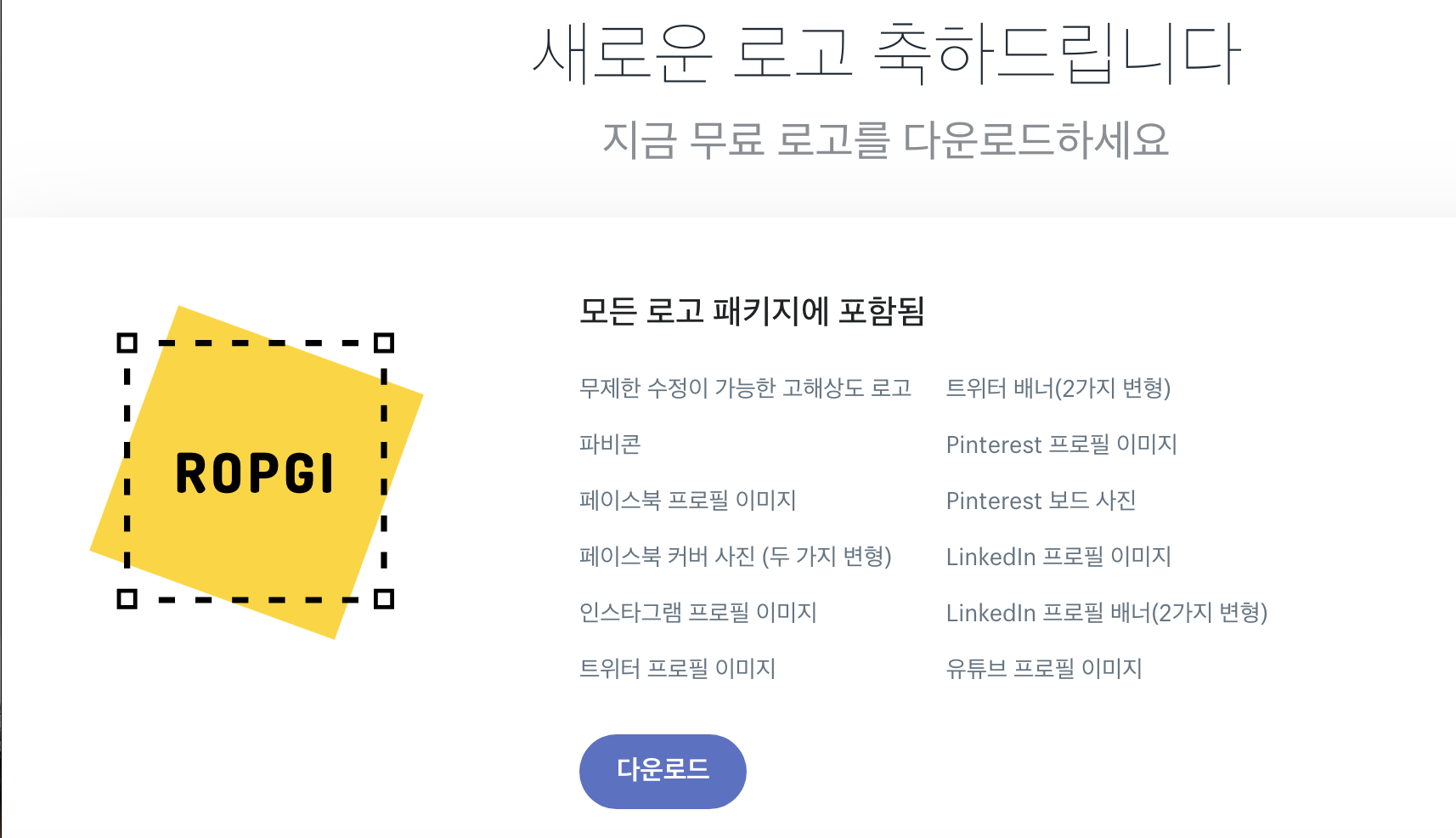
뭣이여! 계정 생성?
결국 나의 개인 정보를 알아가는구먼.
이메일 주소와 비밀번호 6자리 이상 입력하고 가입하기.
그래도 단순

그러면 입력한 메일 주소로 로고 파일이 전동 됨.

바로 메일에서 전송된 파일을 확인할 수 있음.
압축파일 다운로드하기.

다운로드한 폴더를 열어보니 다양한 로고형식이 있음.
형식에 맞게 사용하면 될 듯.

진짜 완성된 나만의 로고~
어떤가욥??

이줴 나에게도 로고가 생겼으니 처음 계획대로 블로그 프로필에 로고를 등록해보좟!
다시 티스토리 블로그 관리에서 좌측 맨 아래 톱니바퀴 관리 아래의 [블로그] 선택.


블로그 설정에서 이미지 업로드 선택하기.

다운로드한 내가 만든 로고를 선택.
나는 [logo.png] 사용.
그런데 쓸데없는 여백이 너무 많아 편집으로 잘라냄.✂️
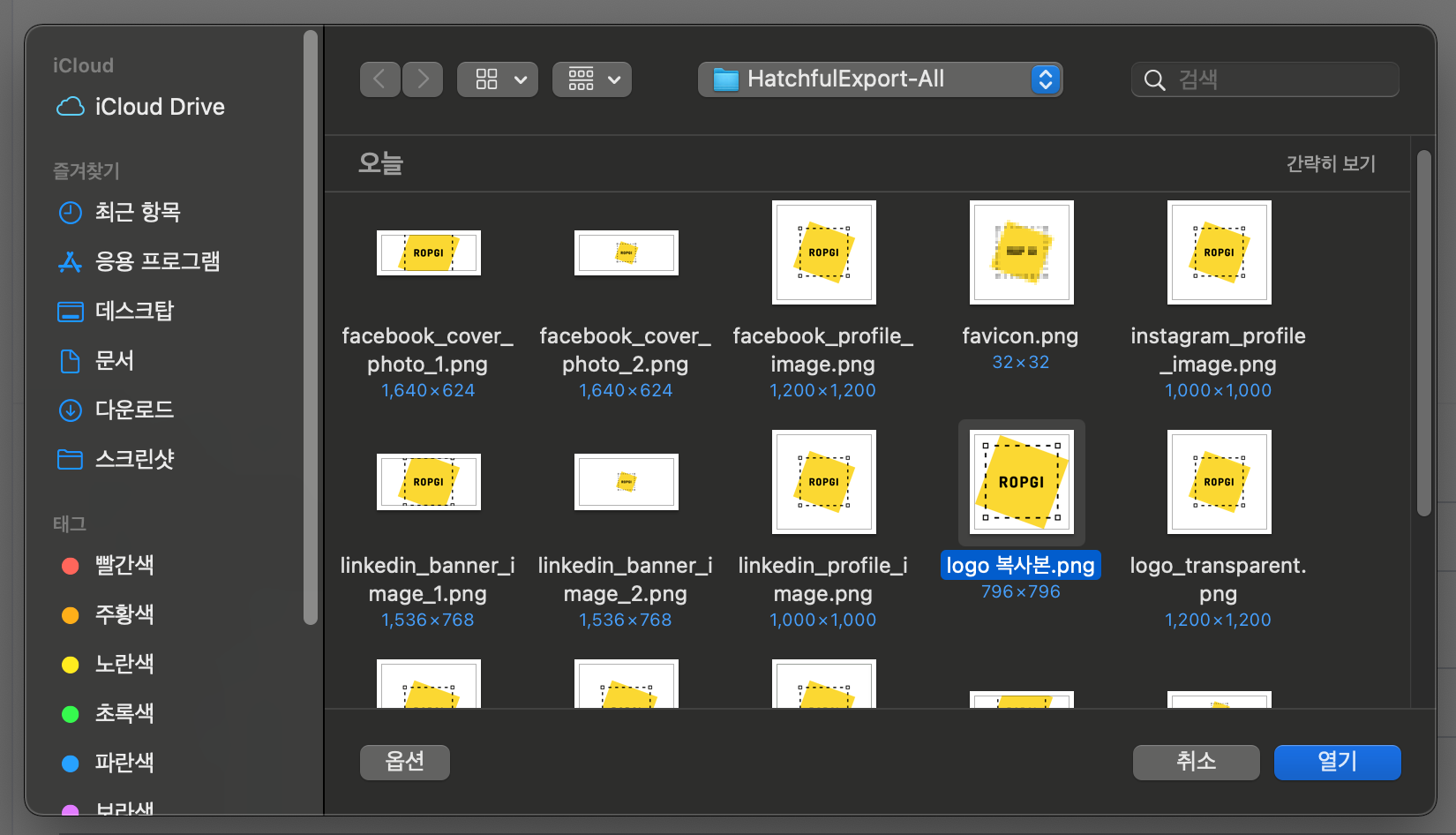
업로드한 로고를 [변경사항 저장]

왓!
프로필 이미지로 저장 완료.
뭔가 있어 보임.

오늘은 티스토리 블로그에 나만의 로고 등록한 날.💨
진짜 마지막!! 홈화면에서 로고가 잘려 다시 수정해 주었음. 끝.


근데 구독자 1명... 누구냐? 고마우면서... 나를 왜?🐷
'SNS > 티스토리 블로그' 카테고리의 다른 글
| 티스토리 블로그 나만의 로고 등록하기 높이 56px (4) | 2025.01.11 |
|---|---|
| 티스토리 블로그 글 11개만에 애드센스 승인 (5) | 2025.01.10 |
| 티스토리 블린이 블로그 제목 배경 사진 제거하기 색상으로 변경 (8) | 2024.11.07 |



